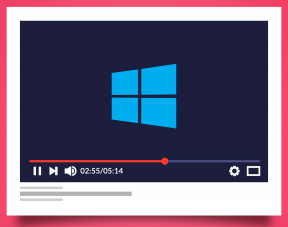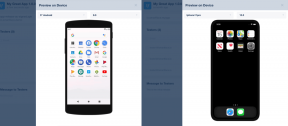9 meilleures façons de réparer les cartes Apple ne fonctionnant pas sur l'erreur de l'iPhone
Divers / / November 29, 2021
Apple Maps a parcouru un long chemin ces dernières années. Alors qu'il n'est nulle part proche de Google Maps, de nombreux utilisateurs d'iPhone utilisent souvent Apple Maps pour une expérience et des détails spécifiques. Et ceux qui le font trouvent souvent que le Apple Maps ne fonctionne pas. Si vous rencontrez le même problème sur votre iPhone, lisez la suite pour savoir comment résoudre ce problème.

Jetons un coup d'œil à toutes les solutions possibles au problème afin que vous puissiez revenir à l'endroit où vous vous dirigez. En attendant, nous vous suggérons d'utiliser une alternative comme Google Maps si vous êtes coincé ou pressé.
1. Redémarrez l'application ou l'iPhone
Le plus souvent, le simple fait de redémarrer l'application Apple Maps ou de redémarrer votre iPhone résoudrait le problème. Nous vous recommandons d'essayer ceci même si cela semble trop basique. Il n'y a aucun moyen d'effacer le cache ou les données d'application comme nous le faisons dans les smartphones Android. C'est donc le seul moyen.
2. Désactiver le Wi-Fi
Si vous vous connectez à un réseau Wi-Fi, il est possible de ne pas fonctionner ou d'être trop lent pour charger Maps. Il est temps de passer aux données cellulaires. Ouvrez le Centre de contrôle pour désactiver rapidement le Wi-Fi et assurez-vous que l'icône de données cellulaires est activée.
Aussi sur Guiding Tech
3. Activer les données cellulaires pour les cartes
Vous avez activé les données cellulaires et votre forfait est actif et il vous reste suffisamment de bande passante. Cependant, l'option cellulaire doit être activée pour les applications individuelles dans les paramètres. Peut-être qu'il est désactivé pour Apple Maps ?
Ouvrez Paramètres> Cellulaire et basculez Apple Maps si ce n'est déjà fait.
4. Vérifier la couverture
Open Signal est une excellente application pour vérifier s'il y a assez couverture réseau mobile dans votre région. Peut-être que votre fournisseur de réseau est absent ou propose une faible vitesse et fait face à des problèmes de connectivité. En utilisant Open Signal, vous pouvez tracer le réseau mobile dans votre région et vous déplacer vers un endroit où il y a un meilleur signal. Il tracera les emplacements des tours cellulaires sur une carte pour que vous puissiez les suivre facilement.
Télécharger Opensignal
5. Activer le service de localisation pour les cartes
Nous venons de voir comment nous devons activer le service cellulaire individuellement pour des applications comme Maps. Il en va de même pour le GPS. Vous devez l'activer avec quelques autres options pour permettre à Maps de faire son travail.
Ouvrez Paramètres > Confidentialité > Services de localisation > Cartes, et vous verrez trois options. Vous devez sélectionner Pendant l'utilisation de l'application.
Nous avons également activé la localisation précise pour les cartes, car elle donne des résultats meilleurs et plus précis pour votre position actuelle.
Noter: Le fait de désactiver puis de rallumer le GPS peut également aider à relancer les choses dans l'application Cartes. Cela vaut la peine d'essayer. Attendez quelques instants avant de l'activer depuis le Centre de contrôle.
6. Désactiver Bluetooth
Le Bluetooth peut parfois être peu fiable, surtout lorsque vous en avez le plus besoin pour fonctionner. Désactivez Bluetooth si vous l'utilisez pour vous connecter à un Appareils GPS comme Fitbit ou même l'unité GPS de votre voiture. Bien que cela ne soit pas nécessaire, nous vous recommandons de relancer l'application Apple Maps une fois.
Aussi sur Guiding Tech
7. Problèmes de stockage
Vous ne devez y prêter attention que si l'application Apple Maps plante. Ce qui se passe, c'est que l'application cessera de fonctionner brusquement car il n'y a plus d'espace pour écrire des données et se bloque. L'application Cartes se fermera et vous retournerez à l'écran d'accueil. Ajoutez au fait qu'Apple facture un supplément pour le stockage supplémentaire. De nombreux utilisateurs optent pour des modèles de stockage inférieurs pour économiser de l'argent.
Vous pouvez vérifier le stockage sous Paramètres > Général > Stockage iPhone. Vous verrez l'espace de stockage total restant avec une ventilation par application de chaque application installée sur l'iPhone. Une autre façon de libérer de l'espace est de télécharger certains des fichiers sur iCloud ou Google Photos.
8. Réinitialiser les réglages réseau
Les utilisateurs d'iPhone confrontés à des problèmes liés au réseau doivent essayer de réinitialiser les paramètres réseau sur l'iPhone. Cela n'a rien à voir avec vos applications et vos données, et vous pouvez toujours effectuer une sauvegarde sur iCloud si vous êtes inquiet.
Ouvrez Paramètres > Général > Réinitialiser et sélectionnez Réinitialiser les paramètres réseau.
Il vous sera demandé d'entrer le mot de passe pour des raisons de sécurité. Suivez les instructions à l'écran. Notez que vous devrez vous reconnecter à votre réseau Wi-Fi et ressaisir le mot de passe, alors assurez-vous de l'avoir avec vous.
9. Réinitialiser les paramètres de localisation et de confidentialité
La même logique s'applique ici que dans le point précédent. La réinitialisation des paramètres de localisation et de confidentialité peut aider à corriger les erreurs courantes avec les applications qui dépendent du GPS pour faire leur travail. Revenez au même écran qu'à l'étape précédente, mais cette fois, sélectionnez l'option Réinitialiser l'emplacement et la confidentialité.
Notez que chaque application GPS que vous avez installée sur votre iPhone vous demandera à nouveau la permission. Appuyez sur Autoriser lorsque la fenêtre contextuelle apparaît. Cela devrait être le cas lorsque vous lancez l'application Apple Maps.
Aussi sur Guiding Tech
Cartographier mon monde
Apple Maps est bon, mais Google Maps le fait toujours sortir de l'eau. De plus, il y a plein de applications de carte hors ligne disponibles que vous pouvez utiliser sans connexion Internet active. Nous vous recommandons de les utiliser car la connectivité Internet et les réseaux mobiles se sont améliorées. Cependant, ils ne sont toujours pas là, surtout lorsque vous êtes en voyage dans des endroits reculés. Qu'est-ce que tu penses? Faites-le nous savoir dans la section commentaires ci-dessous.
Ensuite: Tirez le meilleur parti des fonctionnalités de Google Maps avec ces astuces sympas. Voici les meilleures astuces Google Maps que vous devriez utiliser en 2019. Regarde!